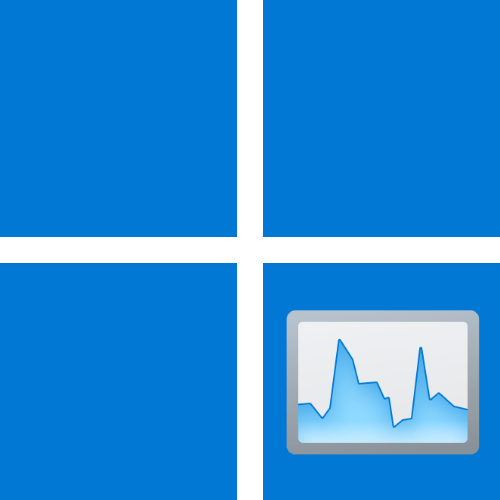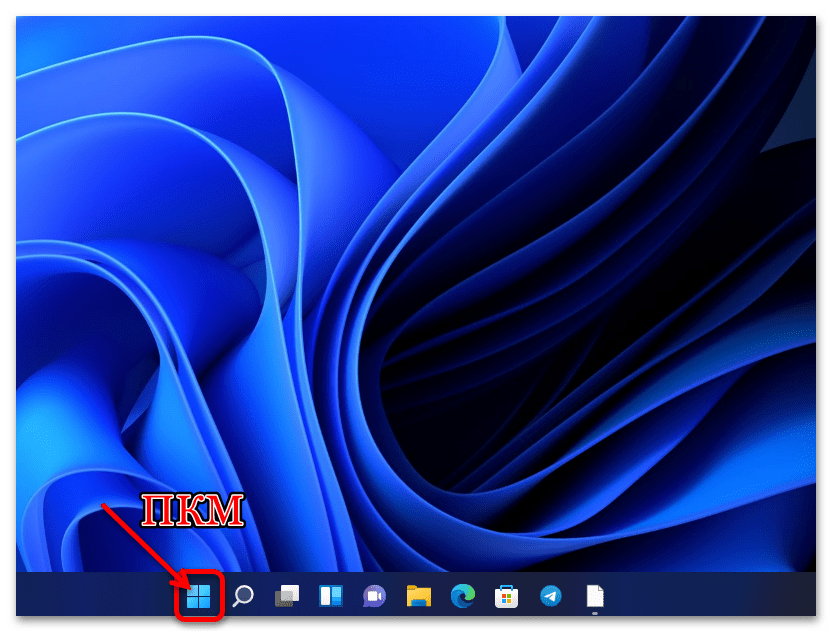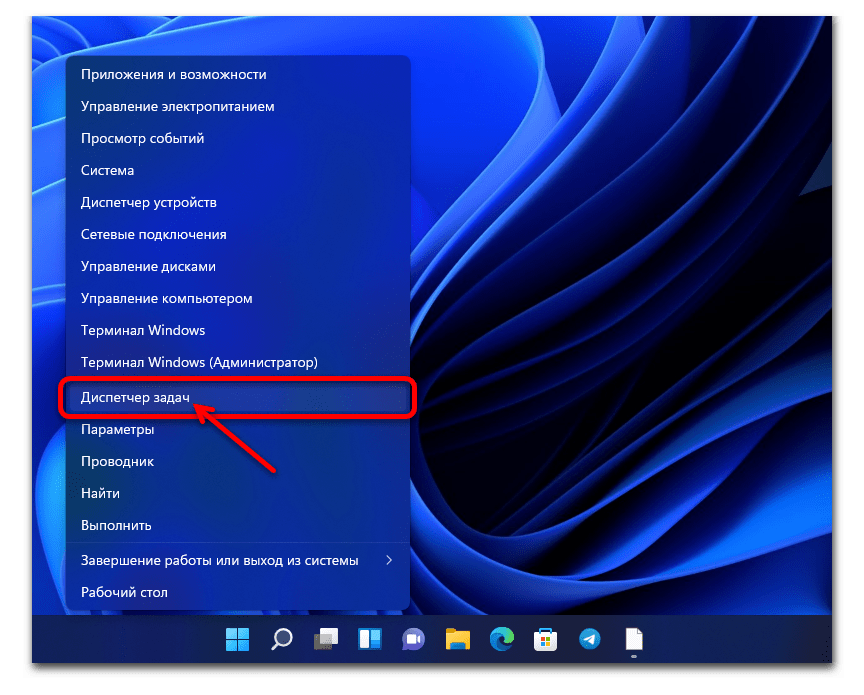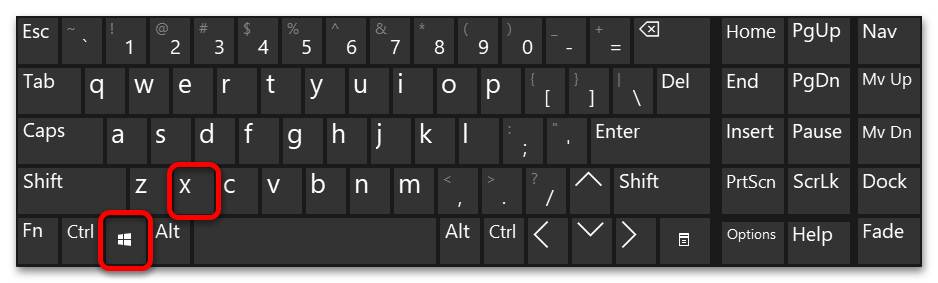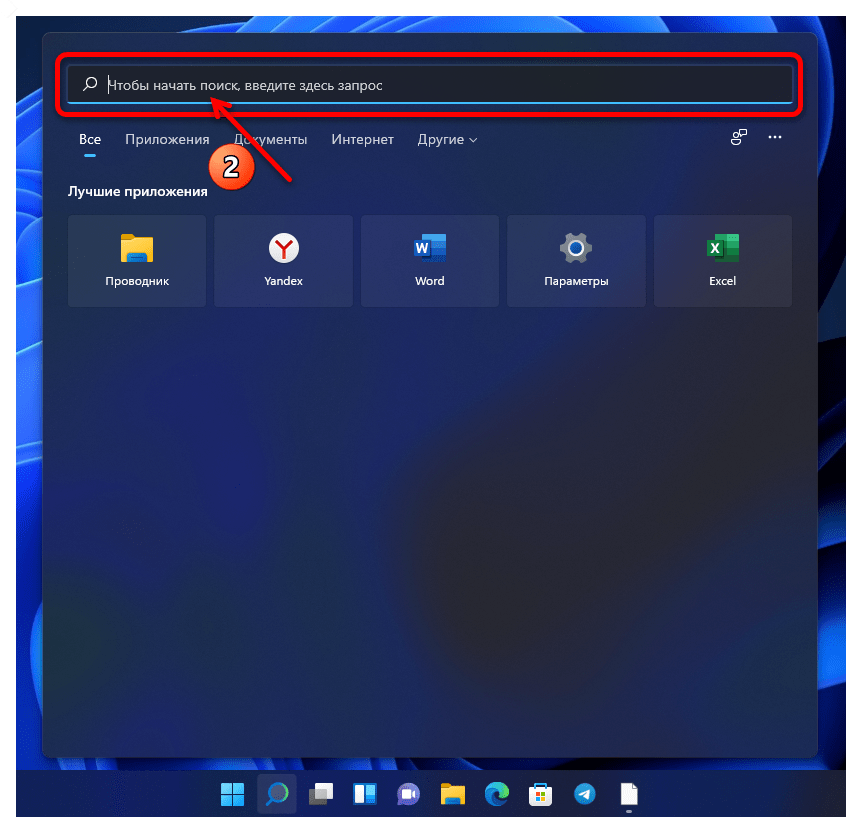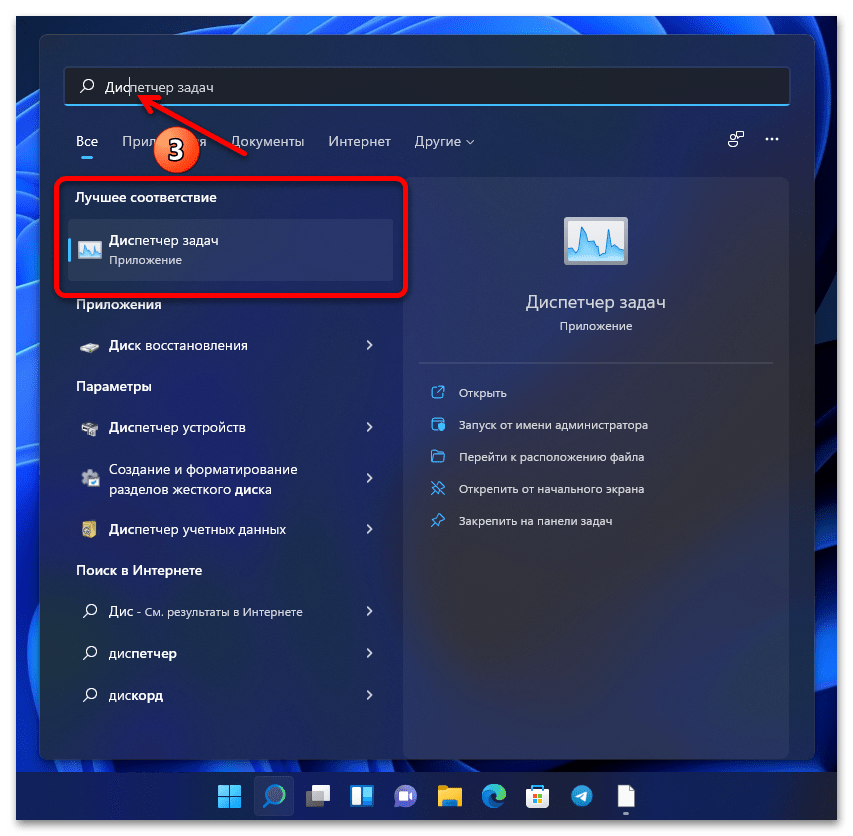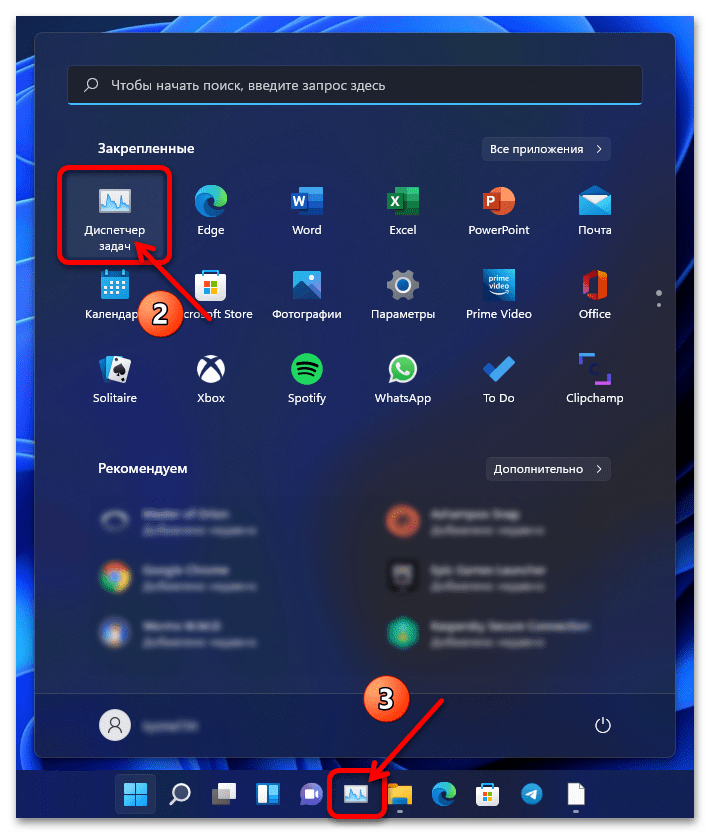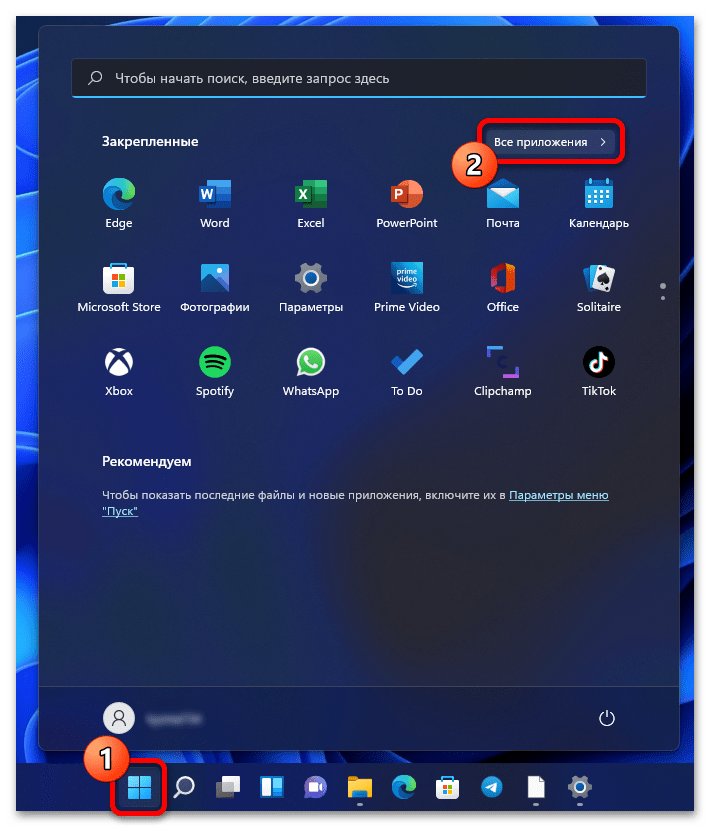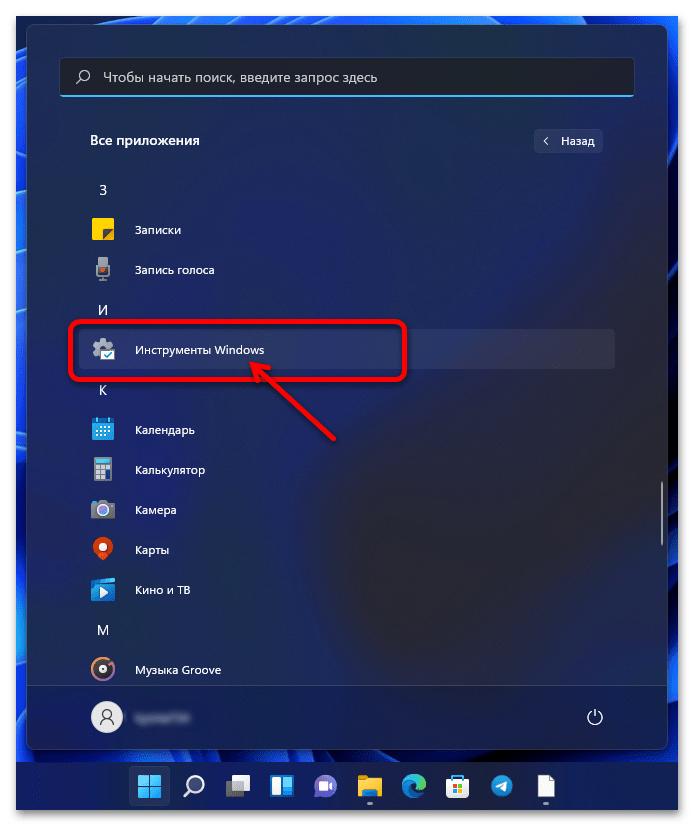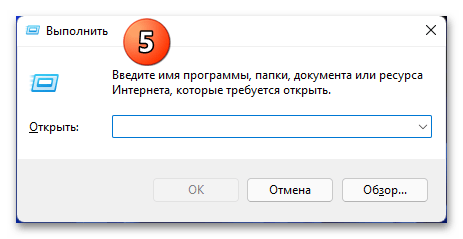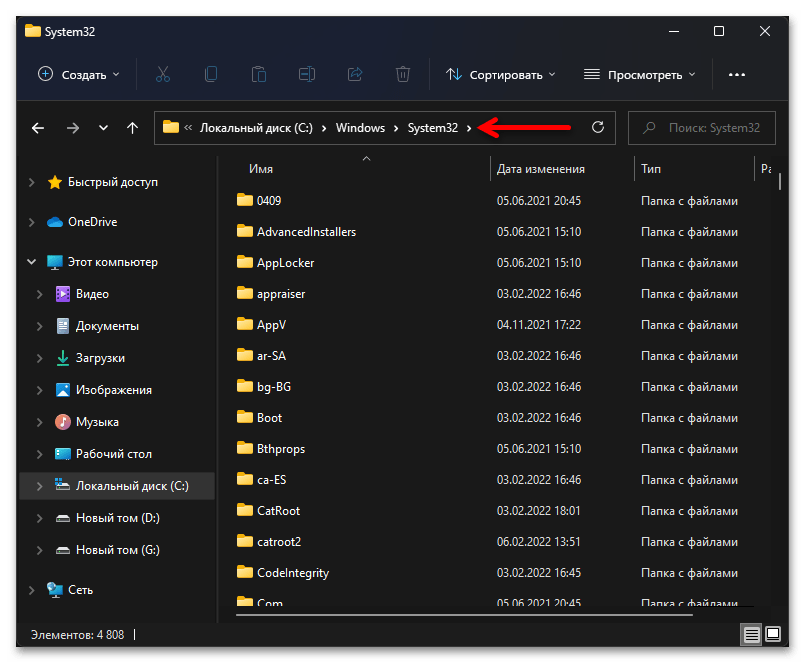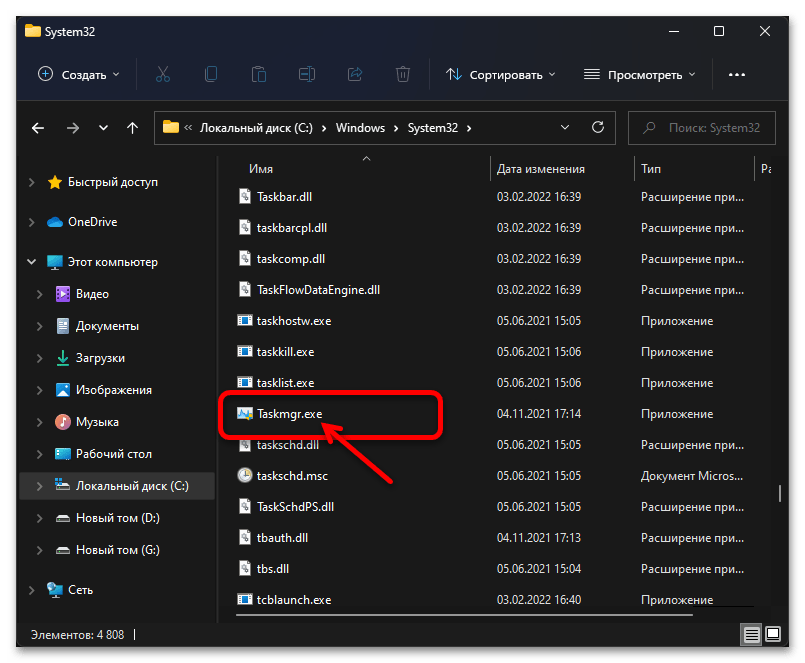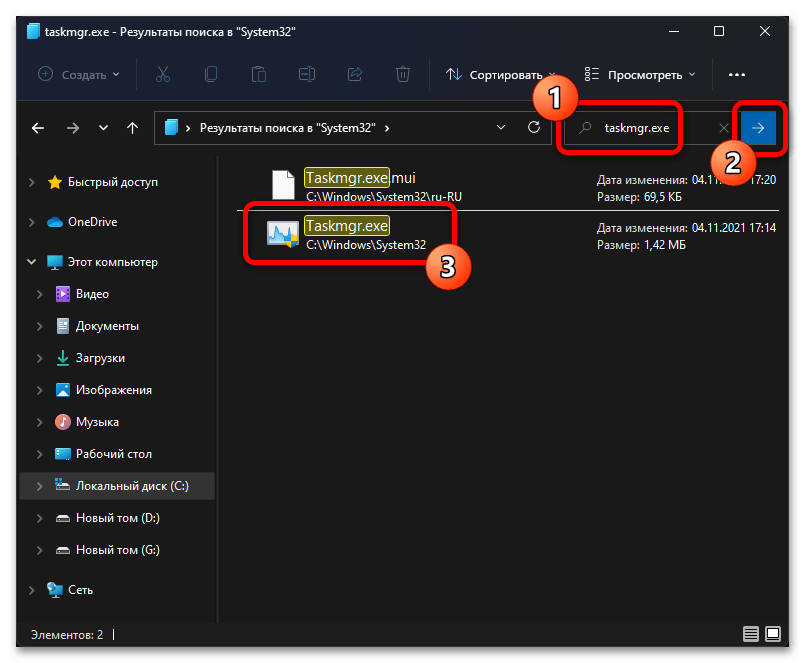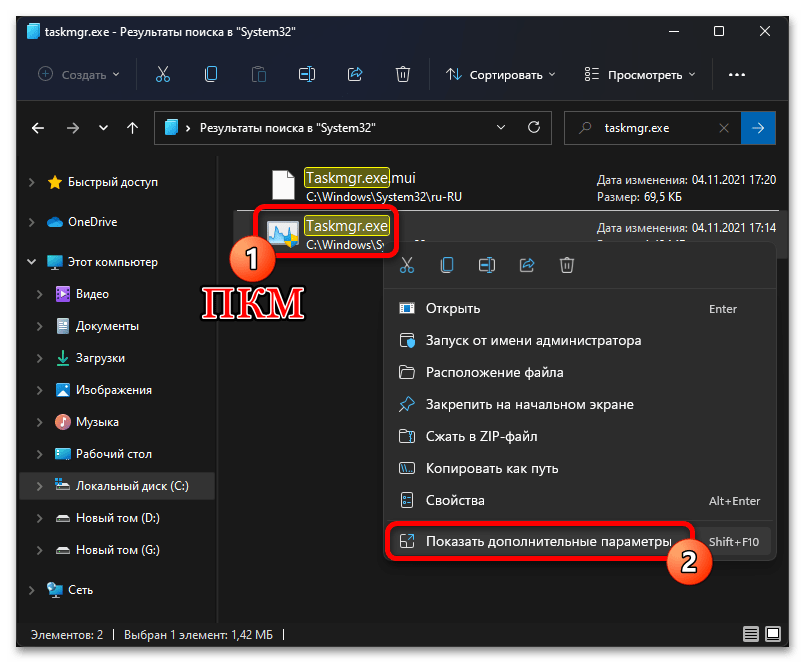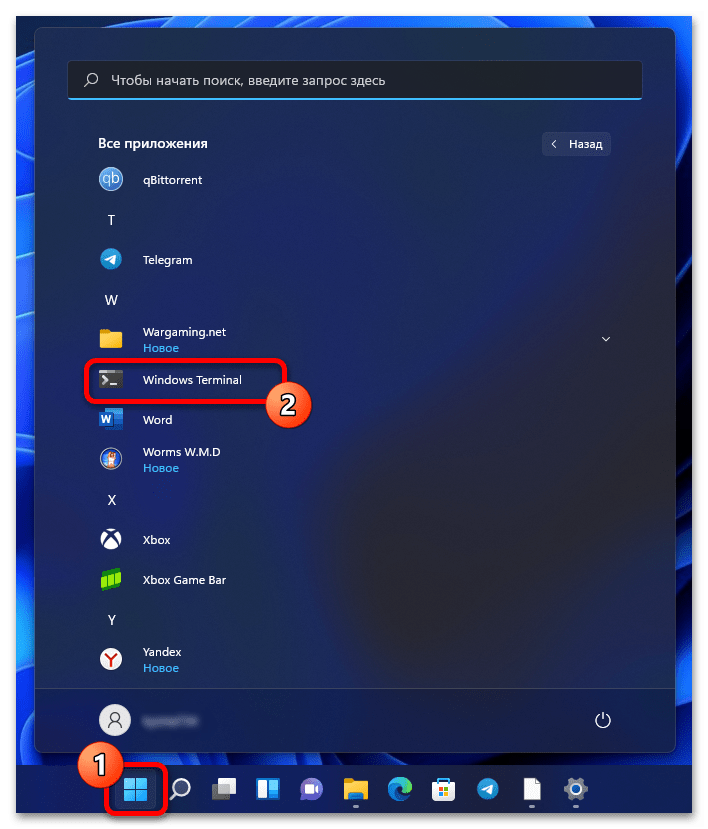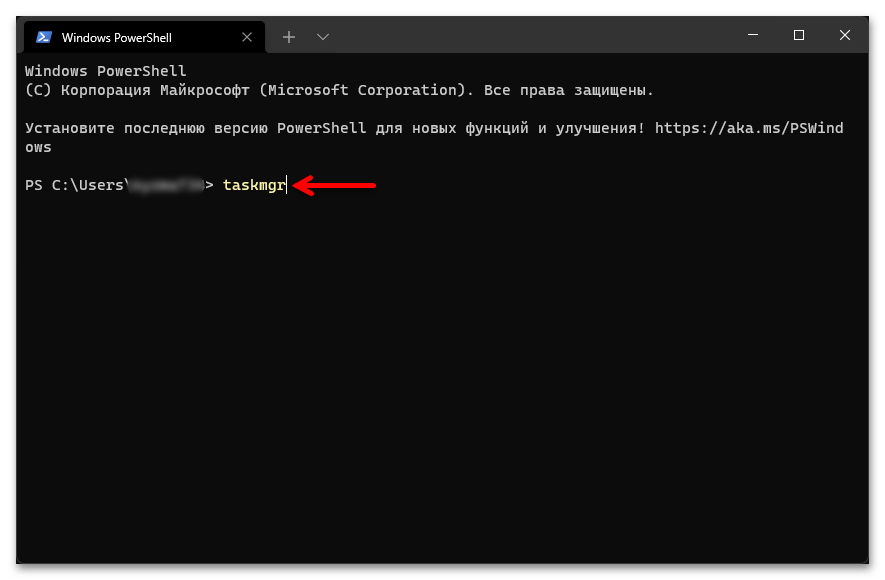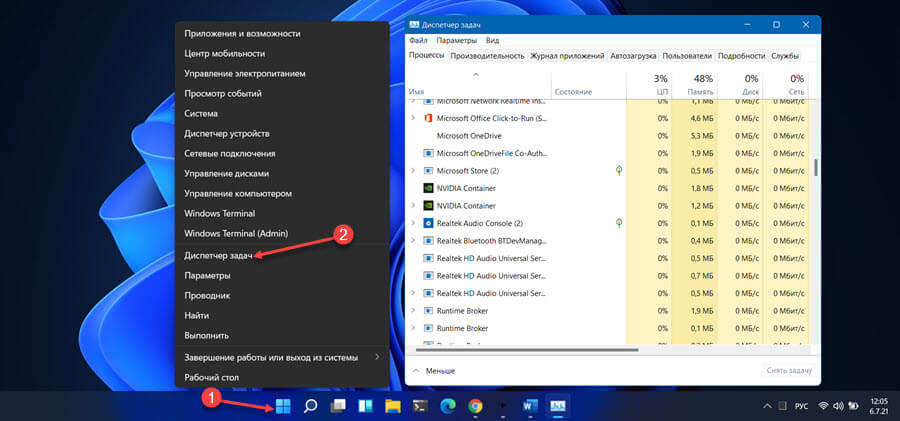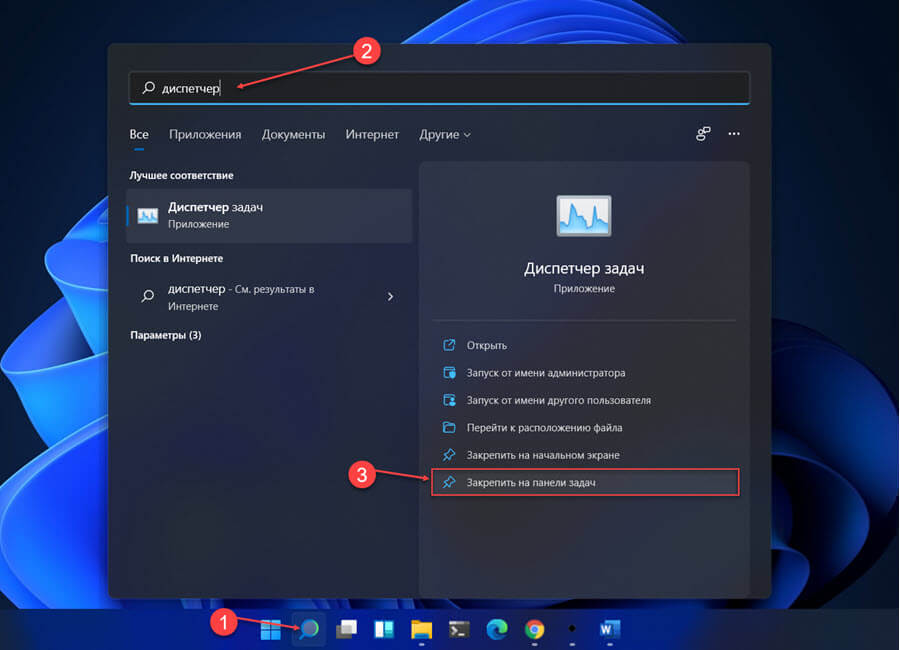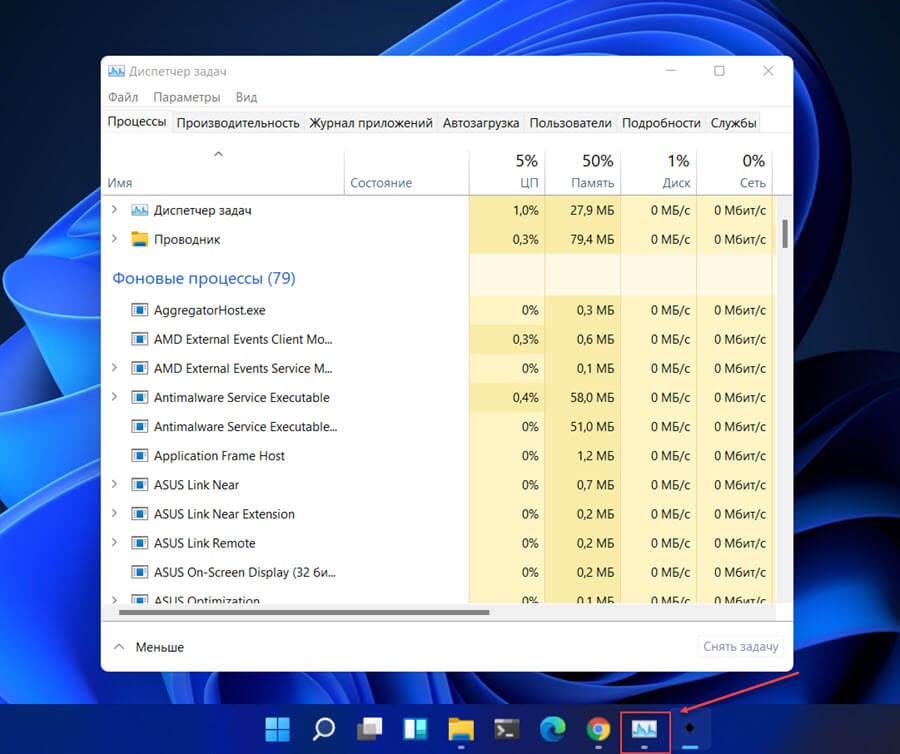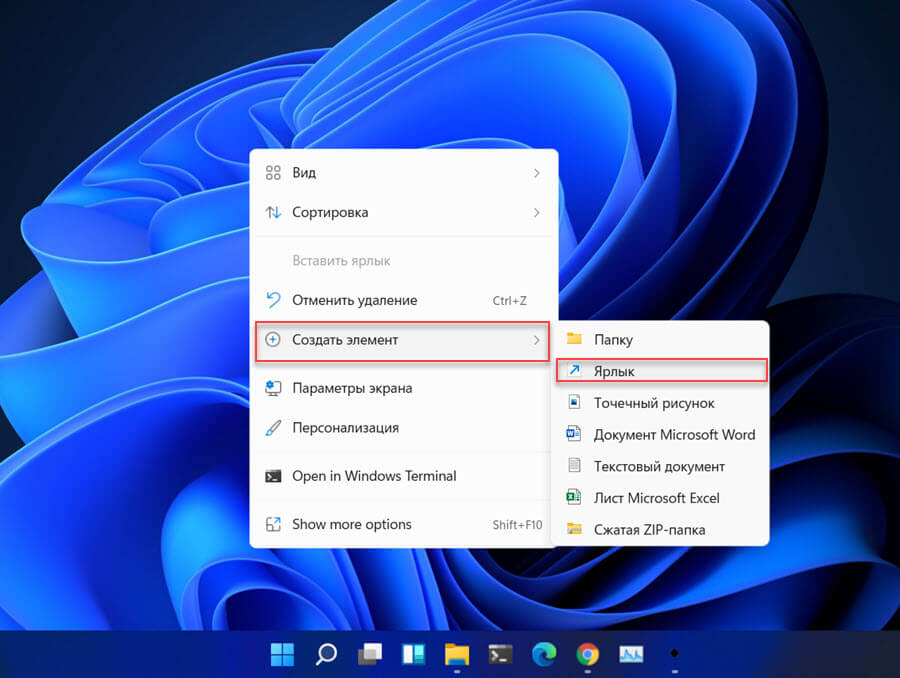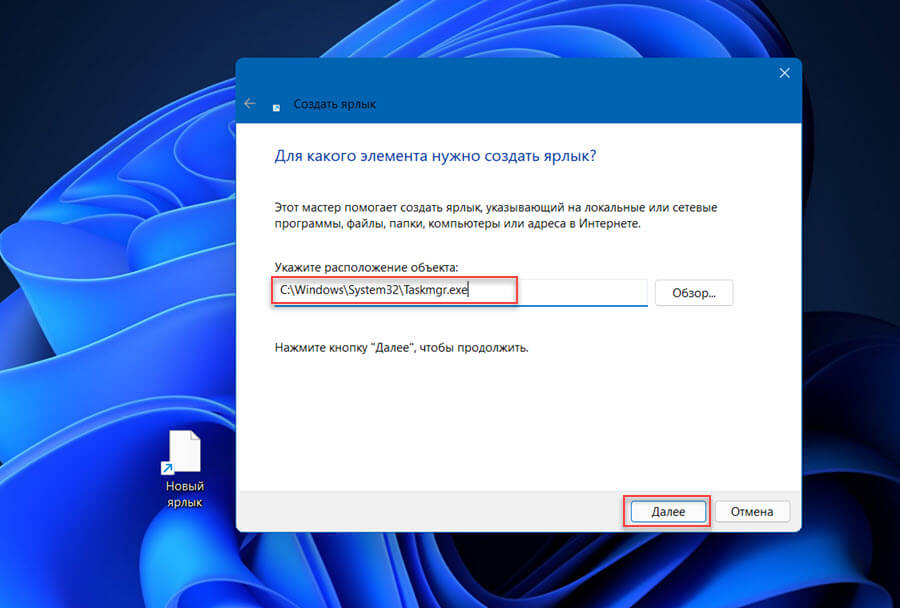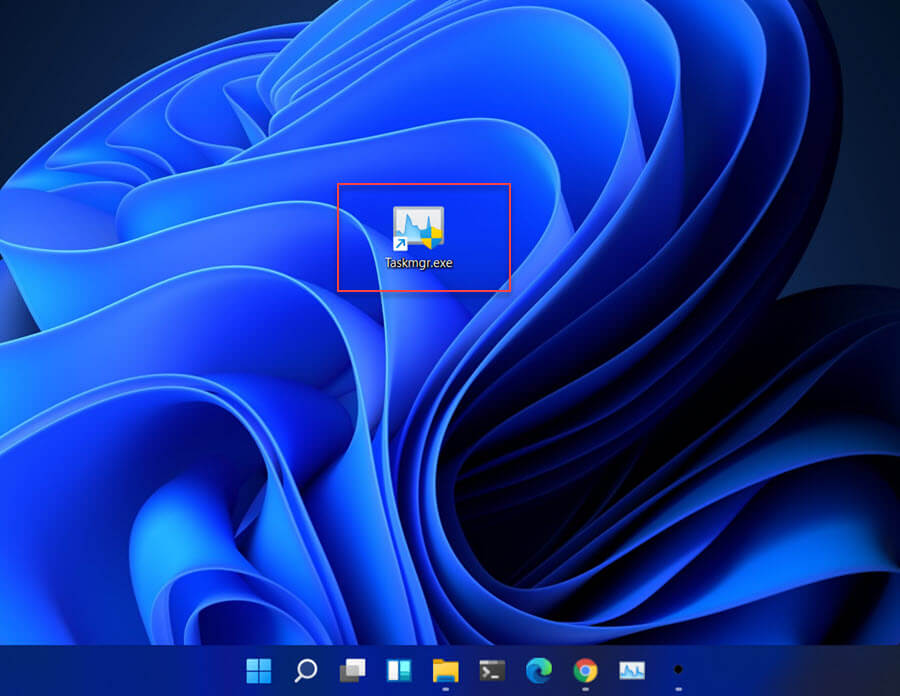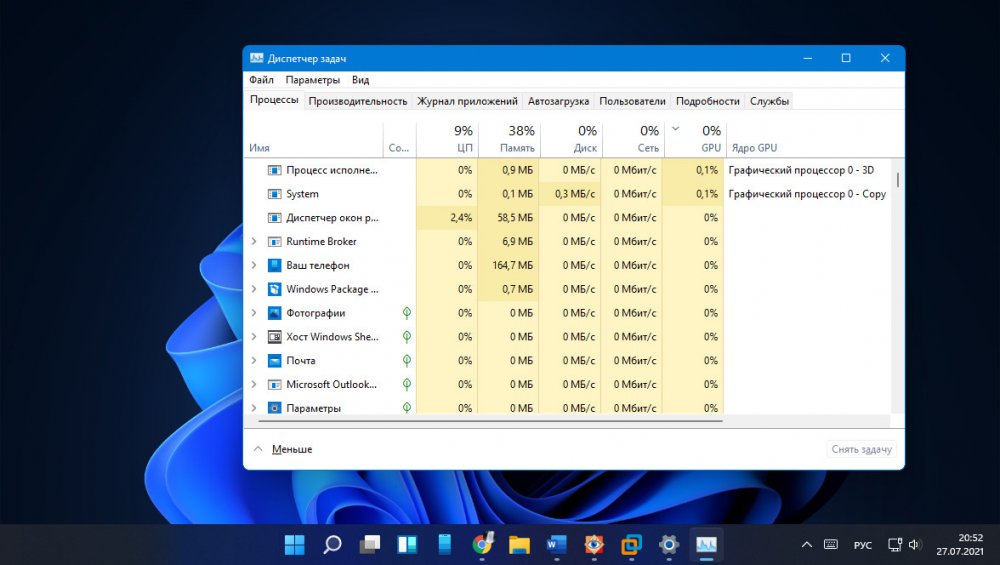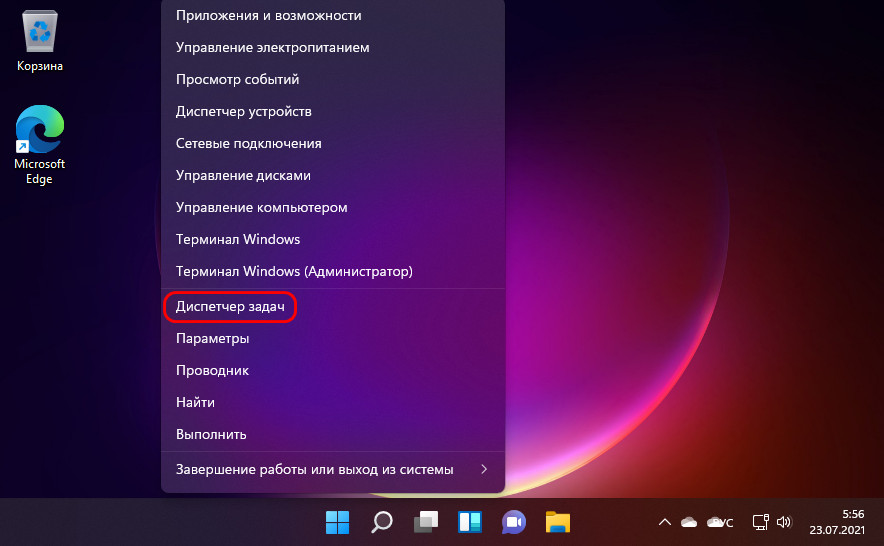Содержание
- Способ 1: Контекстное меню кнопки «Пуск»
- Способ 2: Сочетания клавиш
- Способ 3: «Поиск»
- Способ 4: Главное меню ОС
- Способ 5: «Выполнить»
- Способ 6: «Проводник»
- Способ 7: «Командная строка»/«PowerShell»
- Вопросы и ответы
Способ 1: Контекстное меню кнопки «Пуск»
Нижеописанное – наиболее короткий путь к получению доступа в «Диспетчер задач» Windows 11, если исключить из процесса открытия средства клавиатуру ПК. Чтобы его пройти, потребуется всего два раза кликнуть мышкой.
- Щёлкаем по кнопке «Пуск» в Windows 11 правой кнопкой мыши.
- Располагаем курсор на пункте «Диспетчер задач» открывшегося контекстного меню и нажимаем левую кнопку.
- Результат, то есть открытие целевого системного инструментария, не заставит себя долго ждать:
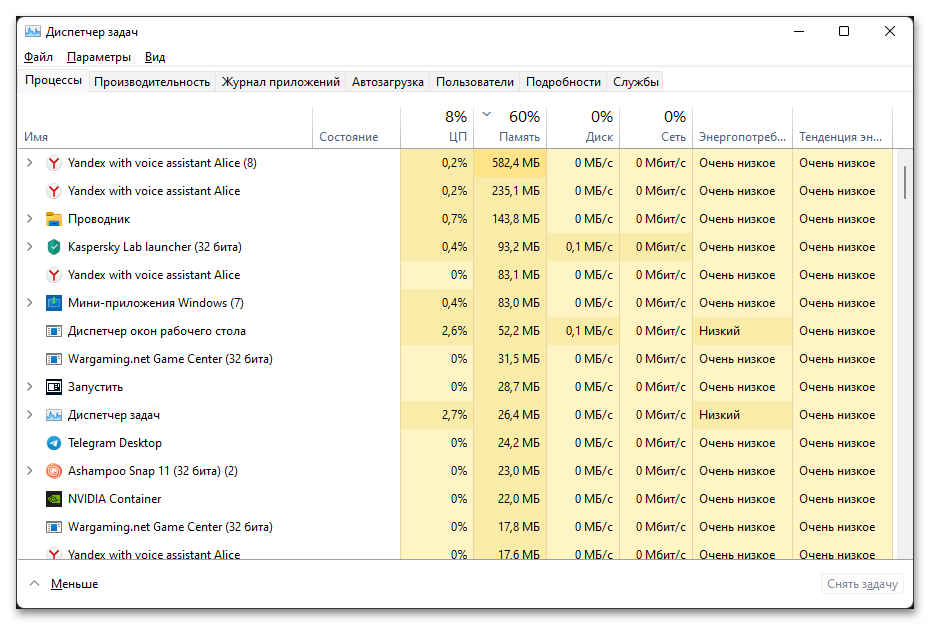
Способ 2: Сочетания клавиш
Самый быстрый вариант открытия «Диспетчера задач» во всех версиях ОС Windows, и 11-я здесь не стала исключением, предполагает нажатие особых комбинаций кнопок клавиатуры:
- Для мгновенного вызова «Диспетчера задач» нажимаем «Ctrl+Shift+Esc».
- Другой вариант перехода к системному монитору и менеджеру процессов:
- Наконец, с помощью комбинации клавиш можно быстро открыть описанное в предыдущей инструкции из этой статьи меню дополнительных действий кнопки «Пуск». Нажимаем «Windows + X»,
вызываем целевое средство из отобразившегося на экране списка возможностей.

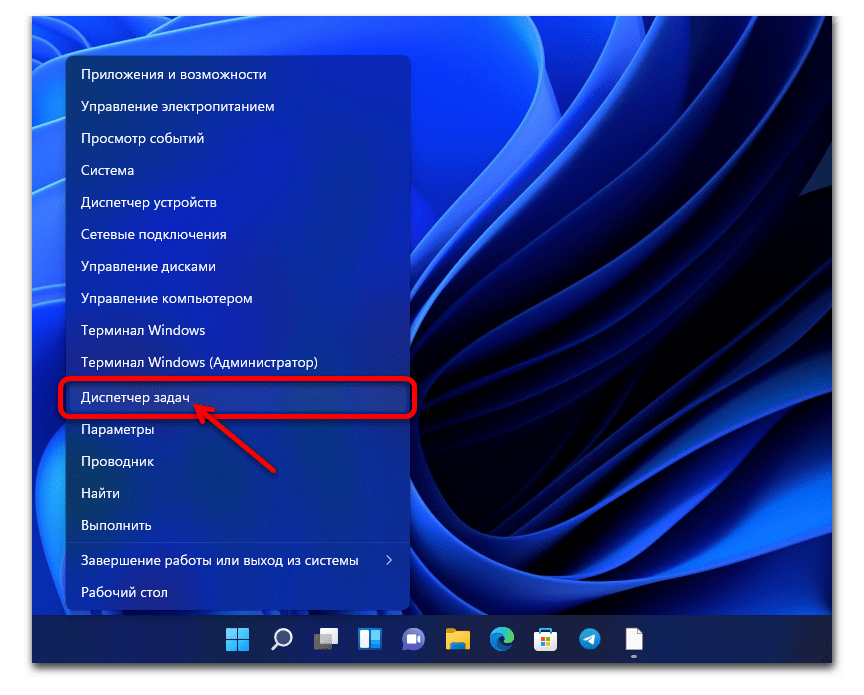
Способ 3: «Поиск»
Ещё один быстрый алгоритм открытия системного монитора и менеджера запуска процессов в Windows 11 заключается в его обнаружении через многофункциональное средство «Поиск»:
- Кликаем левой кнопкой мыши по значку «Лупа» на панели задач (по умолчанию расположен вторым после кнопки «Пуск»), либо нажимаем клавиатурную комбинацию «Windows + S».
- Перемещаемся в поле ввода запросов вверху отобразившейся области и пишем в нём
Диспетчер задач. - Уже в процессе ввода первых нескольких букв наименования целевой оснастки система отобразит ссылку на её вызов в списке «Лучшее соответствие».
- Переходим по ссылке в результатах, то есть щёлкаем по пункту «Диспетчер задач» левой кнопкой мыши, либо подсвечиваем его с помощью стрелок на клавиатуре и затем нажимаем «Ввод». Другой вариант — вызываем функцию «Открыть» из правого блока области средства «Поиск»
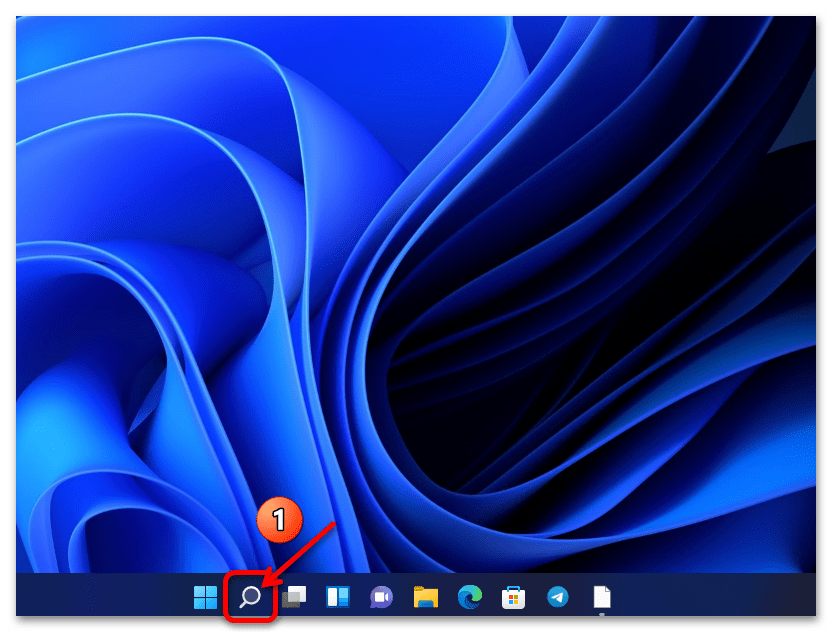
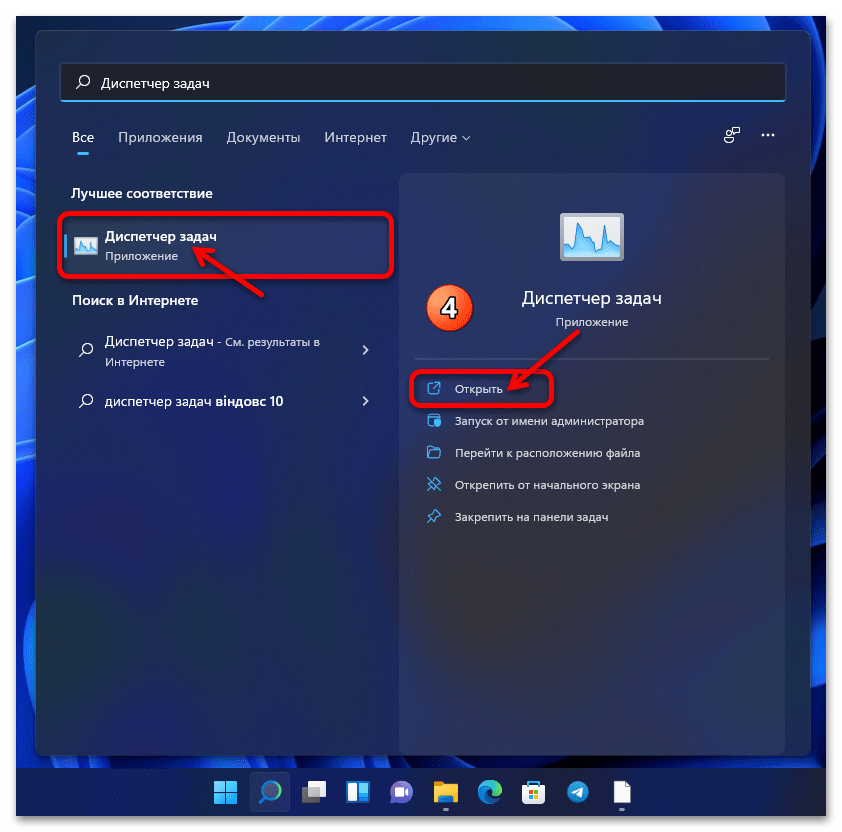
Дополнительно. Отыскав «Диспетчер задач» при помощи системного «Поиска», можно организовать возможность удобного запуска первого впоследствии из меню «Пуск» операционной системы и/или добавить его ярлык на панель задач. Для этого, выделив приложение в списке результатов поиска, кликаем в перечне справа соответственно нужному результату: «Закрепить на начальном экране» или «Закрепить на панели задач».
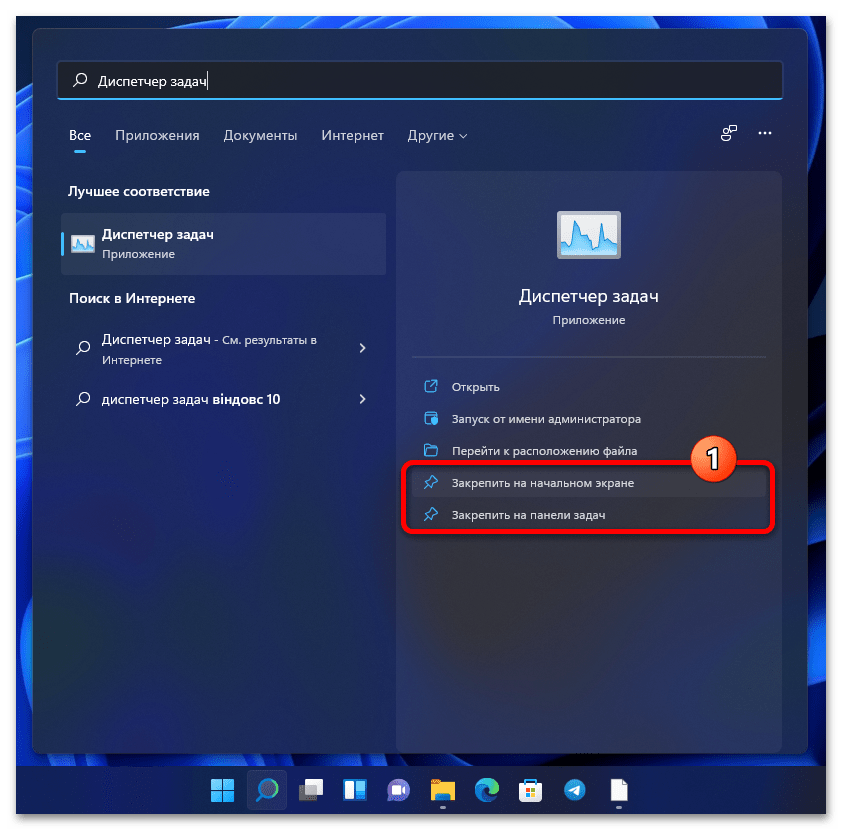
Далее перетаскиваем созданный ярлык мышкой на подходящее место в той или иной панели.
Способ 4: Главное меню ОС
Среди представленных в меню «Пуск» Виндовс 11 основных приложений «Диспетчер задач» отсутствует, но из этого перечня можно быстро переместиться в раздел «Инструменты Windows» «Панели управления» ОС и уже оттуда запустить нужное средство.
- Щёлкаем по кнопке «Пуск» левой кнопкой мыши, либо нажимаем кнопку «Windows» на клавиатуре. Далее кликаем «Все приложения» в отобразившемся Главном меню операционки.
- Пролистываем список программ и их категорий, находим и кликаем «Инструменты Windows».
- В открывшемся по результату окне «Панели управления» среди прочих системных программ обнаруживается «Диспетчер задач», дважды щёлкаем левой кнопкой мыши по его значку или наименованию.
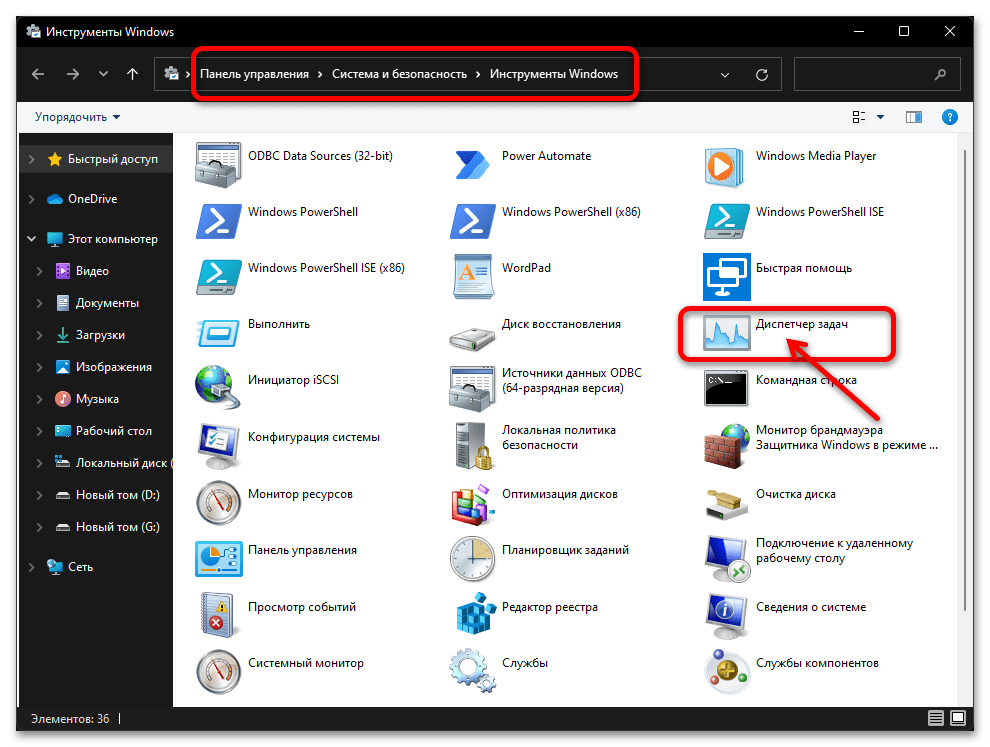
Способ 5: «Выполнить»
Как и в более ранних версиях самой популярной десктопной ОС, для вызова «Диспетчера задач» в Windows 11 можно и часто удобно задействовать системный инструментарий «Выполнить».
- Открываем системное приложение «Выполнить». Это осуществимо различными способами — к примеру, при помощи «Поиска» Windows 11,
а быстрее всего — путём нажатия комбинации «Windows + R» на клавиатуре.
- Пишем команду
taskmgrв поле «Открыть» окошка «Выполнить», затем кликаем в нём «ОК» мышкой либо нажимаем «Enter» на клавиатуре.
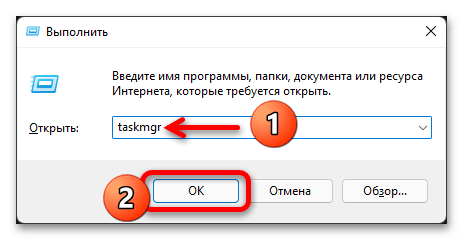
Способ 6: «Проводник»
По своей сути «Диспетчер задач» Windows – это системное приложение, а значит, у него есть исполняемый файл, который можно найти и открыть через «Проводник», — отсюда следующий способ решения нашей задачи.
- Запускаем «Проводник», к примеру, щёлкнув по его значку в панели задач Виндовс, открываем «Этот компьютер».
- Перемещаемся по следующему пути в файловой системе компьютера:
C:WindowsSystem32 - Прокручиваем список папок и файлов в системном каталоге до обнаружения приложения Taskmgr.exe, двойным кликом открываем его.
Примечание: Поскольку перечень объектов в системной папке «System32» довольно обширен, вместо пролистывания её содержимого и визуального поиска целевого файла, практически всегда удобнее и быстрее ввести
taskmgr.exec клавиатуры в поле «Поиск» вверху справа окна «Проводника», щёлкнуть по кнопке со стрелкой или нажать «Enter» на клавиатуре, и затем немного подождать.
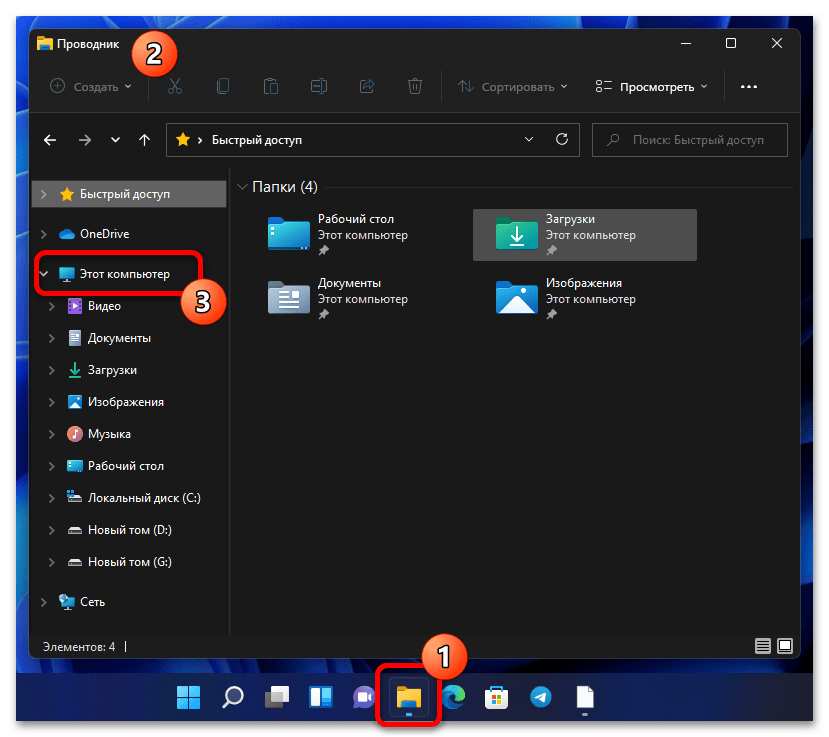
Дополнительно. Если есть желание или необходимость, отыскав исполняемый файл «Диспетчера задач» в «Проводнике», можно создать ярлык для его быстрого вызова впоследствии на Рабочем столе ОС. С такой целью кликаем правой кнопкой мыши по наименованию или значку файла, выбираем «Показать дополнительные параметры» в меню,
затем переходим в категорию «Отправить» и нажимаем «Рабочий стол (Создать ярлык)».
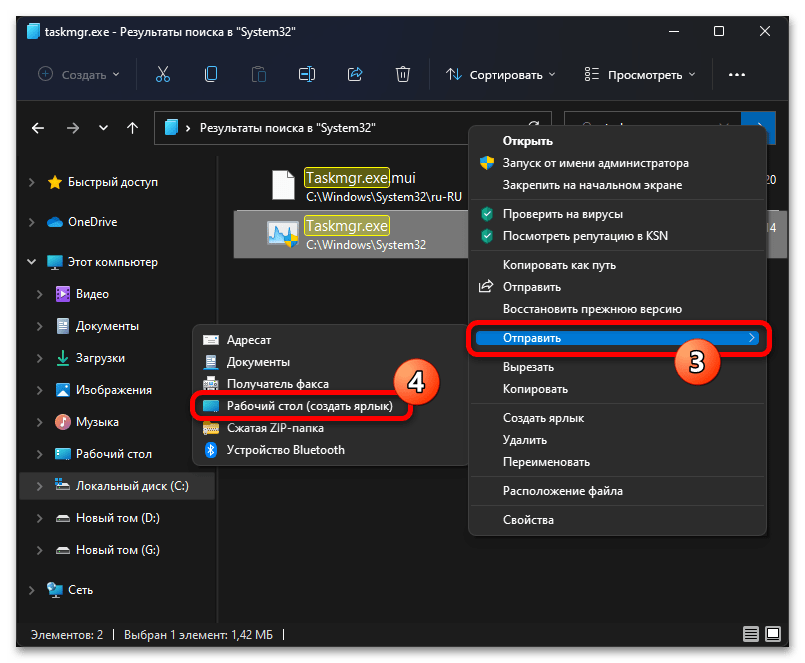
Способ 7: «Командная строка»/«PowerShell»
Тем, кому часто приходится работать с «Командной строкой» или «PowerShell» (в одиннадцатой версии рассматриваемой ОС данная оболочка обозначена как «Windows Terminal») может оказаться полезным знание следующего метода вызова «Диспетчера задач»:
- Если это ещё не сделано, открываем любой вариант консоли Виндовс.
- Вводим команду
taskmgrи нажимаем «Ввод» на клавиатуре. - Окно «Диспетчера задач» с открытой вкладкой «Процессы» отобразится незамедлительно.
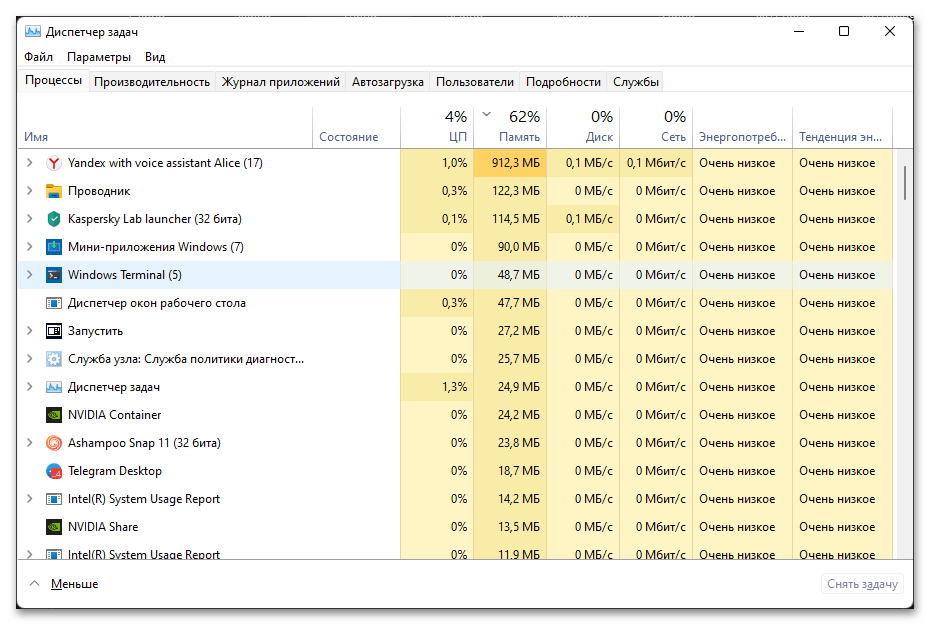
Еще статьи по данной теме:
Помогла ли Вам статья?
Сегодня рассмотрим, как быстро открыть диспетчер задач Windows 11, закрепить его на панели задач или создать для него ярлык на рабочем столе.
Диспетчер задач Windows чрезвычайно полезный и мощный инструмент в Windows, который позволяет отслеживать использование системных ресурсов, таких как ЦП, память, диск и пропускную способность для работающих приложений, фоновых процессов и процессов Windows. Он часто используется для завершения приложений, которые не отвечают или не могут быть закрыты обычным способом.
Доступ к диспетчеру задач обычно можно получить, кликнув правой кнопкой мыши панель задач и выбрав «Диспетчер задач» в меню. Но если вы обновились до Windows 11 и попытались открыть диспетчер задач из контекстного меню панели задач, вы будете удивлены, обнаружив, что в меню панели задач больше нет такой опции.
Если вы всегда открывали диспетчер задач с панели задач и не знаете, как получить к нему доступ в Windows 11, не волнуйтесь! В этом руководстве мы покажем вам самые простые способы открыть диспетчер задач в Windows 11.
Открыть диспетчер задач в Windows 11 из меню «Пуск»
Если вы ищете диспетчер задач, он находится в меню «Пуск».
Просто кликните правой кнопкой мыши логотип Windows (меню «Пуск») или нажмите сочетание клавиш Win X и выберите «Диспетчер задач» из списка параметров.
Закрепить диспетчер задач на панели задач в Windows 11
Вы также можете получить доступ к диспетчеру задач одним кликом мыши, закрепив его на панели задач. Нажмите кнопку «Поиск» рядом с меню «Пуск» на панели задач (или нажмите Win S) и начните вводить «Диспетчер задач» в поле поиска.
Затем вы можете открыть его или выбрать опцию в правой части панели поиска «Закрепить на панели задач». Теперь диспетчер задач будет закреплен на панели задач. Теперь можете просто кликнуть по нему, чтобы открыть «Диспетчер задач» в любое время.
Откройте диспетчер задач с помощью сочетания клавиш в Windows 11
Еще один самый быстрый способ открыть диспетчер задач нажать на клавиатуре следующую комбинацию клавиш:
CTRL SHIFT ESC
Это пригодится, особенно если вы используете удаленный рабочий стол или виртуальную машину.
Сочетание клавиш Ctrl Alt Delete также является классическим способом открыть «Диспетчер задач». Эти три клавиши продолжают работать как простой способ вернуть Windows к жизни после зависания или запустить диспетчер задач. Несмотря на то, что Windows 11 претерпела ряд значительных изменений и улучшений, Microsoft решила сохранить сочетание клавиш Ctrl Alt Delete.
Как создать ярлык для диспетчера задач в Windows 11
Еще один быстрый способ вызвать диспетчер задач — это предварительно создать ярлык на рабочем столе (или в любой папке).
Чтобы создать ярлык для диспетчера задач на рабочем столе, кликните правой кнопкой мыши любое пустое место, где вы хотите создать ярлык, нажмите «Новый элемент» и выберите «Ярлык».
В окне «Создать ярлык» введите или скопируйте и вставьте следующий путь к расположению объекта:
C:WindowsSystem32Taskmgr.exe
Затем нажмите кнопку «Далее».
Наконец, введите название ярлыка (например, «Диспетчер задач») в текстовое поле и нажмите кнопку «Готово».
Теперь ярлык диспетчера задач будет добавлен на ваш рабочий стол. Просто дважды кликните по нему, чтобы открыть. Теперь вы знаете, как легко получить доступ к диспетчеру задач в Windows 11.
Привет, друзья. В этой небольшой публикации рассмотрим новшества диспетчера задач Windows 11. Их немного, никаких кардинальных изменений в этой системной функции со времён Windows 10 нет. Непосредственно в самом диспетчере есть лишь незначительный апгрейд в виде пополнения функцией относительной полезности, такой как отображение нагрузки видеокарты в главном окне диспетчера. Собственно, это малозначительное новшество давайте и рассмотрим ниже. А также поговорим о способах запуска диспетчера задач в новой Windows.
Итак, диспетчер задач Windows 11, он полностью унаследован от Windows 10. В новой операционной системе его по-прежнему можно оперативно вызвать горячими клавишами Ctrl+Shift+Esc, но если вы привыкли запускать его ссылкой в контекстном меню панели задач, то с этой привычкой, друзья, придётся попрощаться. Из-за кардинальной переработки панель задач в Windows 11 утратила многие былые функции, теперь её контекстное меню только отсылает нас к настройкам самой панели. Тем не менее альтернатив запуска диспетчера задач в Windows 11 хватает: можно элементарно закрепить его на той же панели задач или в меню «Пуск».
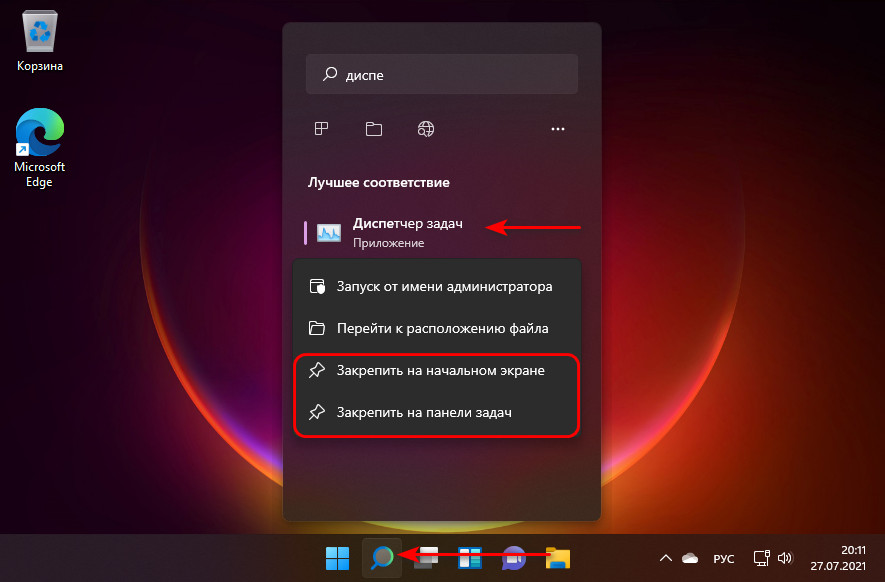
Ну и об апгрейде диспетчера задач Windows 11. Его главное окно пополнилось двумя новыми столбцами с информацией о проценте нагрузки на видеокарту и выполняемых ею операциях как то: 3D, копирование, кодирование и декодирование видео.
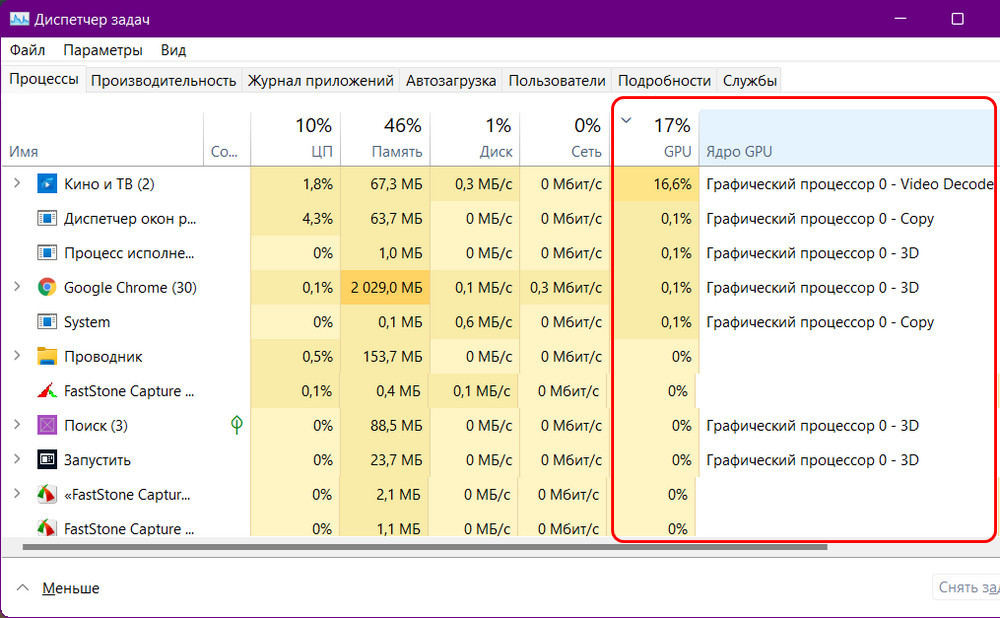
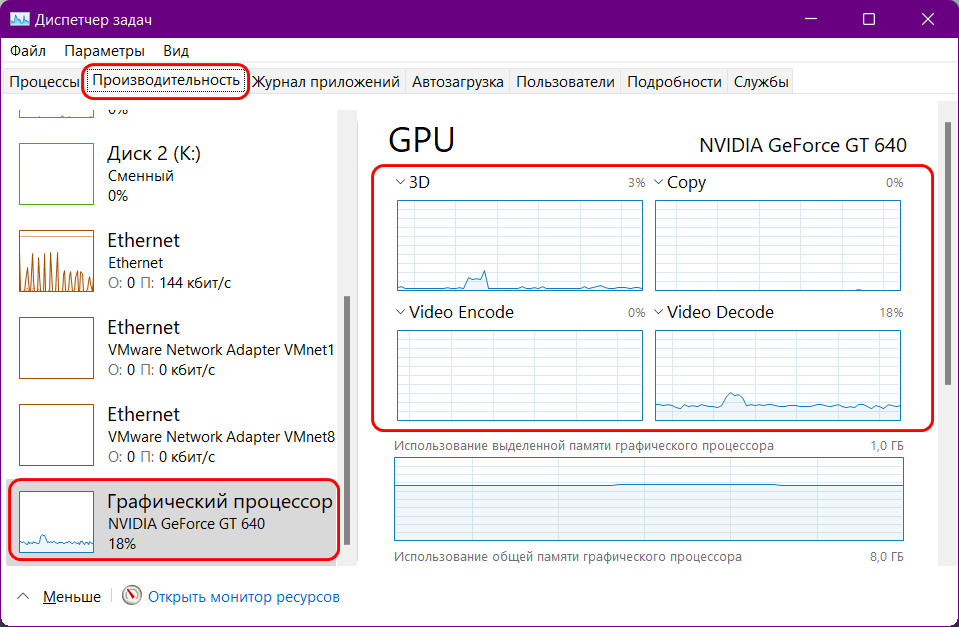

Диспетчер задач — одно из последних приложений, получивших свежий редизайн в Windows 11. Наряду с этим Microsoft также представила новую функцию под названием «Режим эффективности» в диспетчере задач Windows 11, чтобы увеличить время автономной работы ноутбуков и уменьшить тепловое регулирование.
Не забывайте, что диспетчер задач в Windows 11 позволяет быстро отключать автозагрузку программ, находить агрессивные процессы, занимающие много места на диске, и многое другое. В тандеме диспетчер задач является важной утилитой в Windows 11, и вы должны знать, как его открыть. Поэтому в этой статье мы представляем вам руководство из 8 пунктов о том, как открыть диспетчер задач в Windows 11.
Откройте диспетчер задач в Windows 11 (2022)
В этом руководстве мы включили 8 различных способов открытия диспетчера задач в Windows 11. От командной строки до меню «Пуск» и сочетаний клавиш мы добавили все возможные способы запуска диспетчера задач.
Откройте диспетчер задач в Windows 11 с помощью сочетаний клавиш.
Самый быстрый и простой способ открыть диспетчер задач — использовать сочетание клавиш Windows 11. Вам просто нужно нажать три клавиши одновременно, и диспетчер задач сразу же запустится. Вот как действовать.
1. Нажмите сочетание клавиш Windows 11 «Ctrl + Shift + Esc», чтобы мгновенно запустить диспетчер задач в Windows 11.

2. Вы также можете нажать горячую клавишу «Ctrl + Alt + Delete», чтобы открыть меню «Дополнительно». Здесь нажмите «Диспетчер задач», чтобы проверить использование процессора, графического процессора и оперативной памяти приложениями и процессами на вашем ПК с Windows 11.

3. И вуаля, сразу откроется Диспетчер задач. Кроме того, вы можете нажать «Подробнее» в левом нижнем углу, чтобы найти дополнительную информацию о процессах, производительности, службах, запускаемых приложениях и многом другом.

4. Вот Диспетчер задач, работающий в Windows 11, но существующий старый дизайн. Вы можете проверить переработанный диспетчер задач Windows 11, используя связанную статью.

5. Если вы хотите получить доступ к диспетчеру задач одним щелчком мыши, просто щелкните его правой кнопкой мыши на панели задач и закрепите. Таким образом, вы всегда можете открыть диспетчер задач одним щелчком мыши.

Откройте диспетчер задач в Windows 11 из меню быстрых ссылок.
1. Еще один простой способ запустить диспетчер задач в Windows 11 — через меню быстрых ссылок. Просто щелкните правой кнопкой мыши значок «Пуск» или нажмите «Windows + X», чтобы открыть меню быстрых ссылок. Здесь нажмите «Диспетчер задач».

2. Вот оно! Диспетчер задач, работающий на вашем ПК с Windows 11.

Запустите диспетчер задач в Windows 11 из командной строки «Выполнить».
1. Вы также можете нажать «Windows + R», чтобы открыть окно «Выполнить». Здесь введите taskmgrи нажмите Enter.

2. Это быстро запустит Диспетчер задач на вашем компьютере.

Запустите диспетчер задач в Windows 11 из меню «Пуск».
1. Как и в случае со всеми другими утилитами в Windows 11, откройте меню «Пуск» и выполните поиск «диспетчер задач». Диспетчер задач появится на первом месте.

2. Нажмите на результат поиска, и сразу же откроется Диспетчер задач.

Откройте диспетчер задач в Windows 11 из проводника.
1. Если вы находитесь в окне проводника и хотите быстро получить доступ к диспетчеру задач, щелкните адресную строку, введите taskmgr.exeи нажмите клавишу Enter.

2. Это откроет диспетчер задач прямо здесь.

Найдите диспетчер задач в Windows 11 в инструментах Windows.
1. Нажмите клавишу Windows один раз на клавиатуре, чтобы открыть меню «Пуск» в Windows 11. Теперь нажмите «Все приложения» в правом верхнем углу.

2. Затем прокрутите вниз и найдите «Инструменты Windows», чтобы открыть его. Вы наверняка найдете его внизу.

3. Откроется окно инструментов Windows. Здесь прокрутите вниз и дважды щелкните диспетчер задач.

4. Именно так вы можете запустить диспетчер задач в Windows 11 из инструментов Windows.

Откройте диспетчер задач в Windows 11 из командной строки и PowerShell.
Диспетчер задач в Windows 11 также доступен через командную строку и PowerShell. Приведенная ниже команда работает в обеих средах терминала, поэтому следуйте инструкциям, чтобы узнать о другом способе открытия диспетчера задач.
1. Нажмите клавишу Windows и введите «cmd» в строке поиска. Теперь откройте «Командную строку» из результатов поиска. Нет необходимости открывать CMD с правами администратора, но если вы всегда хотите открывать CMD или другое приложение с правами администратора, вы можете следовать нашему связанному руководству.

2. В окне CMD или PowerShell просто запустите приведенную ниже команду, и диспетчер задач мгновенно откроется в Windows 11. Это круто, правда?
taskmgr.exe

Создайте ярлык диспетчера задач на рабочем столе Windows 11
1. Если вы хотите иметь быстрый ярлык для диспетчера задач на рабочем столе Windows 11, щелкните правой кнопкой мыши рабочий стол и выберите «Создать» -> «Ярлык».

2. Затем введите taskmgr.exeв поле местоположения и нажмите «Далее».

3. На следующей странице введите «Диспетчер задач» в качестве имени ярлыка и нажмите «Готово».

4. На рабочем столе будет создан ярлык диспетчера задач.

5. Дважды щелкните ярлык, чтобы открыть диспетчер задач в Windows 11. Вот и все.

Related post
- Как открыть «Диспетчер задач» в Windows 11?
- Функции «Диспетчера задач» в Windows 11
Основная функция системного приложения «Диспетчер задач» в Windows 11 — отображение списка запущенных процессов и принудительное завершение их работы. Во всяком случае, именно в этих целях его использует большинство пользователей Windows. Но у «Диспетчера задач» присутствуют и другие полезные функции. Прежде чем мы приступим к их описанию, приведем различные способы запуска этого системного приложения.
Как открыть «Диспетчер задач» в Windows 11?
Существует несколько основных способов запуска «Диспетчера задач» в Windows 11:
- Самый простой способ — использование комбинации клавиш «Ctrl + Shift + Esc»
По умолчанию «Диспетчер устройств» показывает только запущенные в данный момент приложения, что имеют видимые окна. Чтобы переключить его в полнофункциональный вид, как показано на скриншоте выше, достаточно кликнуть по опции «Подробнее» в левом нижнем углу окна.
- Использование комбинации клавиш «Ctrl + Alt + Delete»
Это, можно сказать, «классическая» комбинация клавиш для вызова «Диспетчера задач». Но с какой-то версии Windows вместо самого приложения стало открываться блокирующее экран окно.
И вот уже из него можно запустить «Диспетчер задач», кликнув по соответствующей кнопке.
- Запуск из контекстного меню значка «Пуск»
Это еще один простой способ запуска «Диспетчера задач». Все, что требуется сделать — кликнуть по значку «Пуска» правой кнопкой мыши, а затем выбрать в отобразившемся контекстном меню «Диспетчер задач». Отсюда же, кстати, можно запускать и ряд других системных приложений.
- Запуск из меню «Пуск»
Открыв меню «Пуск», вводим в поисковую строку запрос «Диспетчер задач». Значок приложения отобразится ниже — останется просто кликнуть по нему.
На скриншоте выше в правой части поисковой панели «Пуск» выделены дополнительные возможности. С пунктом «Открыть» и так все понятно. Касательно остальных:
- Запуск от имени администратора. Некоторые запущенные процессы невозможно закрыть без предоставления «Диспетчеру задач» прав администратора. Они также потребуются для работы некоторых его функций.
- Перейти к расположению файла. Это к вопросу о том, где хранится «Диспетчер задач». Но при клике по этому пункту в «Проводнике» откроется папка, в которой хранится лишь ярлык программы. Чтобы найти местоположение самого файла «Диспетчера задач» на жестком диске, кликаем правой кнопкой мыши по этому ярлыку и выбираем из меню пункт «Расположение файла». «Taskmgr.exe» — это и есть искомый «Диспетчер задач».
- Закрепить на начальном экране. Эта опция позволяет поместить значок «Диспетчера задач» в самом первом разделе меню «Пуск», после чего его можно будет запускать уже оттуда.
- Закрепить на панели задач. При необходимости значок «Диспетчера задач» можно вывести прямо на панель задач, чтобы впоследствии было еще проще его запускать.
- Запуск из приложения «Выполнить»
Данный способ предполагает использование специальной текстовой команды командной строки Windows, но без предварительного запуска последней:
- Нажимаем на клавиатуре комбинацию клавиш «Win + R».
- На экране отобразится небольшое окно «Выполнить», в которое нужно без кавычек ввести команду «taskmgr» (т.е. название исполнимого файла «Диспетчера задач», с которым мы сталкивались ранее) и затем нажать «ОК».
- Запуск с ярлыка на рабочем столе
Самого ярлыка «Диспетчера задач» на рабочем столе нет — его нужно будет создать вручную. Самый простой способ:
- По инструкции выше переходим в папку, где хранится файл «Taskmgr.exe».
- Кликаем по нему правой кнопкой мыши, выбираем «Показать дополнительные параметры», затем в отобразившемся меню открывает раздел «Отправить» и «Рабочий стол (создать ярлык)».
С этого момента «Диспетчер задач» можно будет запускать еще и с рабочего стола.
Теперь рассмотрим функциональные возможности «Диспетчера задач» Windows 11.
Функции «Диспетчера задач» в Windows 11
Для удобства будем рассматривать функции программы в соответствии с расположением вкладок, но сначала немного о способности «Диспетчера задач» запускать другие программы. Функция удобна тем, что она позволяет запускать приложения от имени администратора — эта главная ее особенность. Делается это следующим образом:
- Открываем у «Диспетчера задач» меню «Файл» и выбираем в нем «Запустить новую задачу».
- Откроется окно «Создание новой задачи». Для выбора программы используем кнопку «Обзор». Также можно в поле «Открыть» вписать практически любую команду командной строки Windows или путь к исполнимому EXE-файлу. Для запуска задачи от имени администратора предварительно устанавливаем галочку напротив одноименного пункта.
Теперь рассмотрим остальные функции «Диспетчера задач».
Просмотр списка запущенных процессов и управление ими
Первое, что бросается в глаза — столбцы, в которых приведена основная информация о запущенных процессах.
Кликнув по столбцу, можно будет отсортировать процессы по тому или иному параметру:
- ЦП (Центральный Процессор). Здесь отображается уровень нагрузки на процессор со стороны процесса.
- Память. Показывает объем занимаемой процессом оперативной памяти.
- Диск. Текущая нагрузка на диск (запись/чтение данные на/с диск).
- Сеть. Текущая нагрузка на сетевое подключение.
- GPU. Нагрузка на графический процессор, т.е. видеокарту
Из вкладки «Процессы» можно принудительно завершить работу запущенного процесса, но не любого (критические системные процессы завершить нельзя). Это осуществляется путем нажатия клавиши «Del».
Условным «продолжением» вкладки «Процессы» является вкладка «Подробности». Если кликнуть правой кнопкой мыши по процессу и выбрать «Подробно», та откроется автоматически.
Во вкладке «Подробности» процессы можно не просто завершать, но и по-разному управлять ими (например, изменять приоритет, от чего будет зависеть, фигурально выражаясь, как много «внимания» процессор будет уделять обработке запросов от выбранного процесса), а также получать более детальную информацию о нем:
Просмотр параметров производительности компьютера
Другая востребованная функция «Диспетчера задач» Windows 11 — просмотр параметров производительности основных вычислительных компонентов компьютера, а также общего уровня текущей нагрузки на них.
Так, из вкладки «Производительность» можно получить следующие сведения:
- Технические характеристики процессора: модель, тактовая частота, количество физических и логических ядер, размеры кэшей разных уровней и другие сведения.
- Параметры оперативной памяти, главными из которых являются общий объем и реальная частота работы ОЗУ.
- Параметры каждого из подключенных к компьютеру жестких/SSD дисков, включая текущую реальную скорость записи и чтения данных.
- Параметры сетевого соединения, в т.ч. пропускную способность.
- Текущий общий уровень нагрузки на графический процессор — видеокарту.
Из этой же вкладки можно открыть другое системное приложение — «Монитор ресурсов»:
Средство «Монитор ресурсов» позволяет еще больше углубиться в изучение текущий запущенных процессов, вплоть до обнаружения процессов, использующих интересующую пользователя DLL-библиотеку. Впрочем, данное приложение обычно используются специалистами.
Просмотр и управление списком автозагрузок
Во вкладке «Автозагрузка» перечислены пользовательские программы, настроенные на автоматический запуск. Это, конечно, далеко не весь список автоматически запускающихся при включении компьютера приложений, но все же. Важнее здесь то, что из «Диспетчера задач» можно удалять программы из списка автозагрузок: выделяем ее названия и нажимаем кнопку «Отключить» в правом нижнем углу:
Программу можно будет активировать повторно, а вот добавить новые приложения в автозагрузку из «Диспетчера задач» в Windows 11 также не реализовано, как и в предыдущих версиях ОС.
Просмотр программ, запущенных пользователями Windows
Вкладка «Пользователи» имеет точно такое же предназначение, как и вкладка «Процессы». Единственное исключение — здесь приведен список процессов, запущенных из-под конкретной учетной записи Windows. Если выполнен параллельный вход в другие учетные записи, то запущенные из-под них программы также отобразятся здесь в индивидуальном разделе.
Просмотр и управление службами
«Диспетчер задач» Windows 11 позволяет просматривать не только запущенные в данный момент, но и вообще все установленные службы — как системные, так и пользовательские (установленные другими программами). Из вкладки «Службы» также можно запускать, перезапускать и останавливать работу любой из перечисленных здесь служб.